
Doresc doar să notăm un punct important - utilizarea unei măști neasociate nu face imaginea mai clară, ci doar sporește contrastul zonelor în care există o schimbare clară a culorii. Din punct de vedere vizual, imaginea pare mai accentuată, dar, de fapt, detaliile pierdute nu sunt restabilite. Prin urmare, utilizarea acestui filtru este cu siguranță capabilă să facă fotografiile mai atractive, dar numai până la un anumit nivel. Dar pentru a corecta erorile de focalizare, în care sunt pierdute detalii esențiale, această tehnică este dincolo de putere.

Fotografia sa dovedit, în opinia mea, prea moale. Din această cantitate de lumină artificială luminată, vă așteptați la o strălucire accentuată a metalului și la tranziții mai contrastante. Doar ceea ce aveți nevoie pentru a aplica mascarea fuzzy.
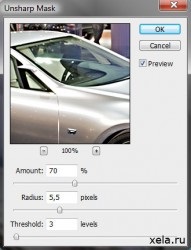
O nouă fereastră apare cu setările filtrului nostru. Ne vom ocupa cu fiecare glisor separat.
"Sumă" ("Rezistență la efect") - este responsabil pentru gradul de ascuțire, când valoarea este mărită, crește gradul de claritate. De fapt, suma determină intensificarea contrastului dintre zonele învecinate ale imaginii, situate la limitele conturului. O valoare de 100% înseamnă că diferența de ton la marginea zonelor luminoase și întunecate se va dubla. Creșterea valorii parametrului face ca tranzițiile să fie mai distincte, dar dacă depășim o anumită limită, contrastul va crește prea mult. Acest lucru se va observa sub forma apariției "boabelor" și a dispariției detaliilor în zonele monofonice.

Filtrul "Mască neclar" a fost aplicat părților fotografiei cu diferite setări pentru "Sumă", celelalte setări fiind identice. Imaginea de dimensiune completă arată că, chiar la 100%, semnele de supraîncărcare încep să apară, iar la o valoare de 200%, zgomotul apare și scade claritatea generală.
Următoarea setare a filtrului - "Radius" - definește lățimea zonei de acoperire a filtrului. Dacă se ia o rază mică, claritatea unei benzi înguste de-a lungul marginii tranziției de culoare va crește, în timp ce detaliile mici ale imaginii sunt subliniate. Pe măsură ce crește valoarea, lățimea benzii crește, iar dacă este ridicată prea mult, aceasta poate duce la pierderea pieselor.

Ca și în exemplul de mai sus, se aplică un filtru cu parametri "Radius" diferiți. La o valoare de 7, netezirea tranzițiilor este deja vizibilă, iar la 15 mașina pierde marginile ascuțite și arată plastic.
"Prag" este a treia și ultima setare a filtrului care este utilizată pentru a determina cât de diferite sunt tonurile vecine și dacă diferența este mai mică decât valoarea specificată, acestea nu sunt procesate. "Pragul" este necesar pentru a se asigura că filtrul nu procesează zone cu contrast scăzut. De exemplu, dacă imaginea are "zgomot digital", aplicarea filtrului o va amplifica, dar cu setarea corectă "Threshold" acest lucru poate fi evitat.

Și din nou un exemplu. În cazul în care valoarea «Prag» 0 întreaga imagine a fost expus la filtru, iar această zonă este foarte ascuțit, la 20, lucrarea de filtru este mai puțin vizibilă, dar aproape nici 40 de diferențe față de starea inițială.
Ce combinație de parametri ar trebui să alegem în cazul nostru? Imaginea nu este foarte mare, așa că am ales următoarele valori de 121-0.7-0. După aplicarea filtrului, a apărut un efect nedorit - întreaga imagine a devenit mai accentuată, așa că am estompat fundalul, aplicând tehnica descrisă în articol despre estomparea fundalului.

Filtrul "Mască neclară" vă permite să măriți claritatea unei fotografii, ceea ce afectează pozitiv percepția acesteia. efect mascarea poate fi util pentru prepararea imaginilor pentru imprimare sau de prelucrare, după fiind redusă atunci când devine evident o oarecare pierdere de definiție. Trebuie reamintit faptul că o combinație incorectă a parametrilor poate duce la dispariția pieselor, în special în zonele luminoase și întunecate ale imaginii, spori zgomotul digital și imaginile de ansamblu nenaturale.
Mai multe detalii despre selectarea parametrilor, voi discuta în următorul articol. Pe scurt, pentru imprimare, mai ales cu o scădere, trebuie să "remaniezi" fotografia un pic pentru că rasterizarea reduce claritatea și, în cazul pregătirii unei fotografii pentru "monitor", trebuie să monitorizați eventualele pierderi de piese și, dacă este posibil, să împiedicați utilizarea efectului.
Articole similare

Articole similare
Trimiteți-le prietenilor: